如何恢復Outlook中永久刪除的電子郵件
大部分人可能都有過這種經歷,在清除Outlook收件箱中的垃圾郵件時,不慎一并永久刪除了所有的重要郵件,損失非常嚴重。本教程將著重于介紹恢復Outlook中永久刪除的電子郵件的操作步驟。
解決方案1:如何在Outlook中恢復永久刪除的電子郵件
當用戶從收件箱和已刪除的項目文件夾中刪除Microsoft Outlook中的電子郵件,聯系人和其他項目時,Microsoft Outlook會將其保留一段時間,然后再將其永久刪除。
Microsoft Outlook為用戶提供的另一種安全機制是,如果從收件箱以及已刪除郵件文件夾中刪除電子郵件,它仍然允許用戶在Outlook中恢復永久刪除的電子郵件。以下是恢復郵件操作步驟:
步驟1:登錄到Microsoft Outlook帳戶并打開已刪除的項目文件夾。它已經是空的了,因為用戶也從那里刪除了所有電子郵件。
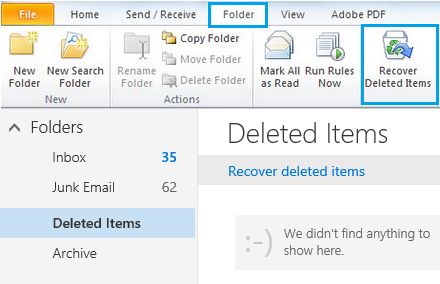
步驟2:單擊菜單欄中提供的文件夾選項,然后選擇恢復已刪除的項目。
步驟3?:Microsoft將從其Exchange服務器恢復永久刪除的電子郵件,并提供已刪除電子郵件的列表以及對其進行處理的日期。
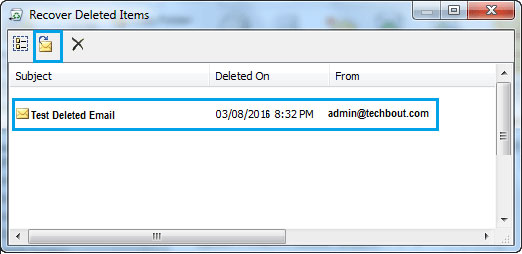
步驟4:單擊左上角的“恢復”按鈕,選擇要檢索的電子郵件。
步驟5:檢索到的電子郵件將存儲在已刪除的項目文件夾中,可以將其移回收件箱或任何文件夾。
注意:?Microsoft無法檢索不久前刪除的電子郵件,日歷,聯系人。用戶可能只能檢索最近刪除的電子郵件,具體取決于用戶的帳戶設置。如果最終刪除的是文件夾,則必須檢索該文件夾,因為用戶將無法僅從已刪除文件夾中的該文件夾中檢索選定的電子郵件。
解決方案2:如何從PST文件中恢復永久刪除的電子郵件
1.什么是PST文件?
PST代表個人存儲文件夾。PST文件是MS Outlook中的人員文件夾文件。這是Outlook提供的2GB存儲限制。它用于存儲eamil消息,日歷,聯系人,備注和其他項目的副本。
如果PST文件已損壞或損壞,Stellar Phoenix Outlook PST修復工具可以掃描損壞和損壞的PST文件并進行修復。它還支持恢復永久刪除的電子郵件,附件,聯系人,日歷項目,日記,筆記等。
Outlook PST修復工具
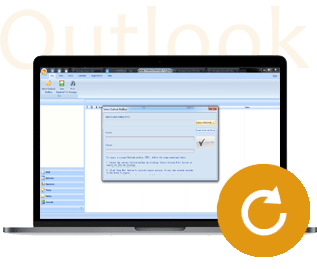
- 恢復文件中的所有郵箱組件,如電子郵件,附件,聯系人,日歷項,日記,備注等。
- 恢復由于計劃外系統格式錯誤而被清除或丟失的意外刪除的電子郵件
- 允許以EML,MSG,RTF,HTML和PDF格式保存恢復的郵件
- 支持修復加密和密碼保護的PST文件
- 允許使用各種條件安排掃描的電子郵件,例如“日期”,“發件人”,“收件人”,“主題”,“類型”,“附件”和“重要性”
- 修復在MS Outlook 2016,2013,2010,2007,2003,2002(XP)和2000以及MS Office 2016,2013,2010(64位版本),2007和2003中創建的損壞的Outlook文件;支持Windows 10,8, 7,Vista。
2.修復PST文件并永久恢復電子郵件
步驟1:如果不知道文件的位置,請選擇“查找PST文件”,或選擇“選擇Outlook文件”。

步驟2:在驅動器中搜索“查找范圍”選項,選擇文件存儲位置,再次選擇“查找”。
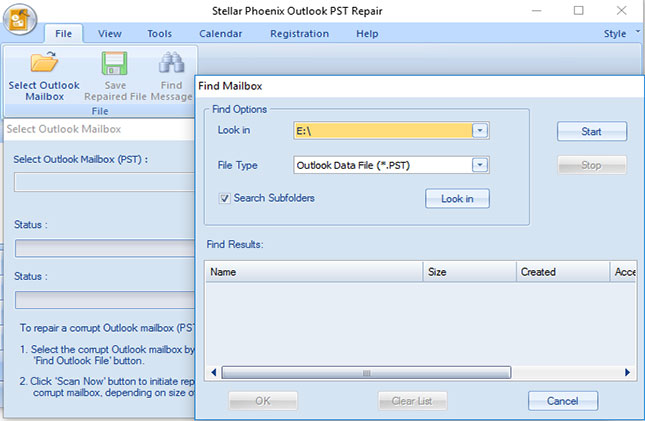
步驟3:掃描“查找結果”中的所有文件夾和子文件夾后,界面將顯示所有PST文件。選擇相應的PST文件,選擇“開始”。
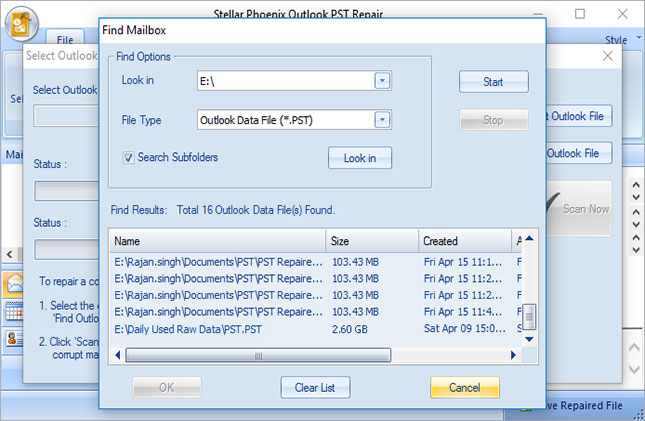
步驟4:單擊“立即掃描”以開始修復過程。所用時間取決于嘗試恢復的文件大小或文件損壞程度。

步驟5:所有修復的PST文件將顯示在左側窗口中。可以通過選擇文件夾來預覽所有項目。
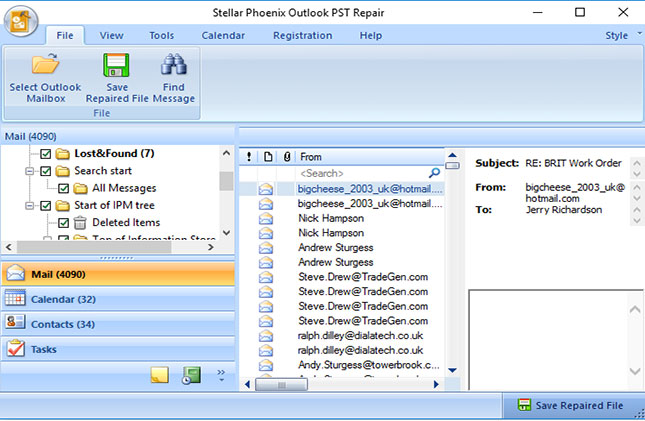
步驟6:選擇要恢復的文件夾,然后選擇“已保存的已修復文件”按鈕。這里提供多種保存格式,用戶可以從中選擇所需的格式并將其保存在選擇的位置。選擇“確定”繼續。
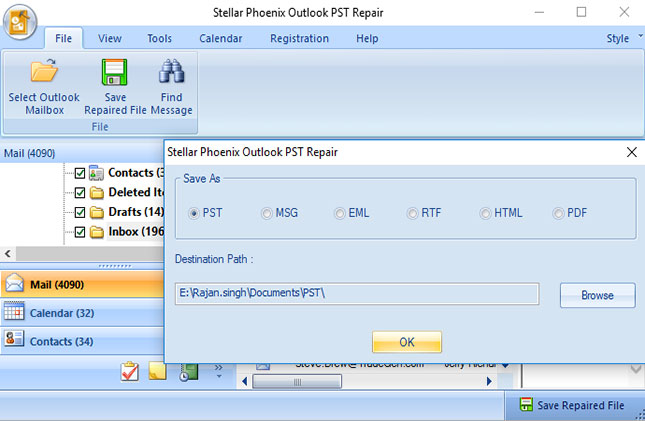
步驟7:當前狀態顯示在下面的窗口中。

步驟8:恢復并保存永久刪除的電子郵件。
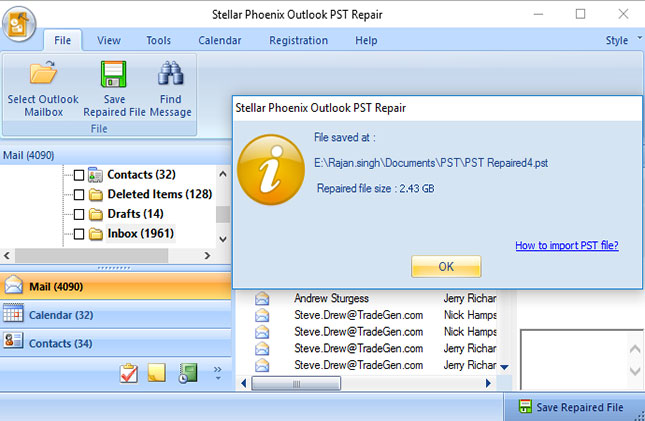
注意:Outlook PST修復將恢復的文件保存到單獨的服務器,即FTP服務器而不是本地磁盤。

